Редактирование видео на YouTube может быть самой важной частью пост-продакшн. Если вы не можете плавно сплести свои кадры или сделать разрез, чтобы поразить нужный кадр, ваше видео будет казаться неполированным и отключит ваших зрителей.
Тем не менее, если вы работаете с ограниченным бюджетом, вы не сможете позволить себе программное обеспечение для редактирования видео. Так что же делать маркетологу без программного обеспечения для редактирования? К счастью, YouTube предлагает веб-редактор видео, который абсолютно бесплатный и доступен через его платформу.
Видеоредактор YouTube – это чрезвычайно простой инструмент для редактирования, но он все же может позволить вам вырезать клипы из любой части вашего видео, поэтому читайте дальше, чтобы узнать, как вырезать ваши видео прямо на видео платформе.
Как использовать видеоредактор YouTube
1. Войдите в YouTube Studio.
2. На левой боковой панели нажмите «Видео».
3. В разделе «Загрузка» щелкните миниатюру видео, которое вы хотите отредактировать. Редактирование видео на YouTube
4. На левой боковой панели нажмите «Редактор».
5. Обрежьте начало или конец вашего видео. Редактирование видео на YouTube
Если вы хотите обрезать начало или конец вашего видео, выберите «Обрезать», которое находится рядом с таймером вашего видео и прямо над панелью шкалы времени.
Далее вы увидите сине-белую линию по бокам панели времени. Перетащите их, чтобы отрубить части начала или конца черновика, которые вы не хотите включать в окончательную версию. Нажмите «Предварительный просмотр», чтобы просмотреть отредактированное видео, и, если оно выглядит хорошо, нажмите «Сохранить».
6. Обрежьте клипы из середины вашего видео.
Если вы хотите обрезать определенный клип из середины видео, выберите «Обрезать». Затем на панели временной шкалы щелкните начало клипа, который вы хотите обрезать, и нажмите «Разделить»
Затем на панели временной шкалы щелкните конец клипа, который вы хотите вырезать, и снова нажмите «Разделить». Редактирование видео на YouTube
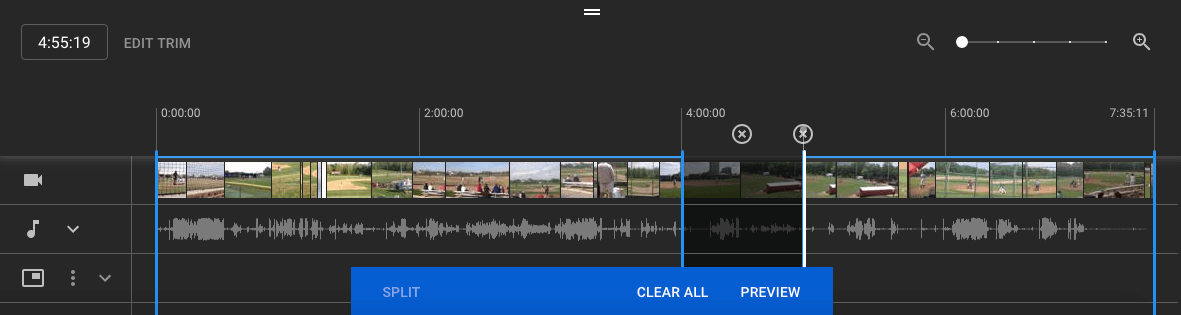
7. Добавьте экран завершения к вашему видео. Редактирование видео на YouTube
Если вы хотите, чтобы ваши зрители могли просматривать похожие видео, плейлисты или подписаться на ваш канал в конце вашего видео, нажмите «ДОБАВИТЬ И ЗАВЕРШИТЬ ЭКРАН» на панели временной шкалы.
Часто задаваемые вопросы. Редактирование видео на YouTube .
1. Какое программное обеспечение использовать для редактирования видео на YouTube?
- Начальный уровень: iMovie (Mac), Windows Movie Maker (Windows).
- Средний уровень: Adobe Premiere Elements, Filmora.
- Профессиональный уровень: Adobe Premiere Pro, Final Cut Pro, DaVinci Resolve.
2. Какие основные шаги включены в процесс редактирования видео?
- Импорт материала: Загрузка видеофайлов в программное обеспечение для редактирования.
- Монтаж: Нарезка и организация видеоклипов в нужном порядке.
- Добавление эффектов и переходов: Применение визуальных эффектов и переходов между клипами.
- Редактирование аудио: Коррекция звука, добавление музыки и озвучки.
- Цветокоррекция: Настройка цветового баланса и контраста.
- Добавление текста и графики: Вставка заголовков, субтитров и графических элементов.
- Экспорт: Финальная обработка и экспорт видео в нужном формате.
3. Какое оборудование необходимо для редактирования видео?
- Компьютер: Мощный компьютер с достаточным объемом оперативной памяти и хорошим процессором.
- Монитор: Качественный монитор с высокой точностью цветопередачи.
- Внешние жесткие диски: Для хранения больших файлов видео.
- Наушники или колонки: Для точного редактирования звука.
4. Как улучшить качество видео?
- Использование хорошей камеры: Съемка с помощью качественной камеры.
- Стабилизация видео: Использование стабилизатора или штатива.
- Хорошее освещение: Обеспечение достаточного освещения при съемке.
- Коррекция цвета: Настройка цветового баланса при редактировании.
5. Как добавить музыку и звуковые эффекты в видео?
- Импорт аудиофайлов: Загрузка музыки и звуковых эффектов в программу для редактирования.
- Монтаж аудио: Нарезка и размещение аудиофайлов в нужных местах.
- Настройка громкости: Регулировка громкости музыки и звуковых эффектов, чтобы они не заглушали голос.
6. Какие форматы и настройки использовать для экспорта видео на YouTube?
- Формат: MP4 с кодеком H.264.
- Разрешение: 1920×1080 (Full HD) или 3840×2160 (4K).
- Битрейт: 8-12 Мбит/с для 1080p и 35-45 Мбит/с для 4K.
- Частота кадров: 24, 30 или 60 кадров в секунду.
7. Как добавить субтитры и текстовые элементы в видео?
- Импорт текстовых файлов: Использование встроенных инструментов для добавления субтитров в программе для редактирования.
- Создание текста: Вставка текста и настройка его стиля (шрифт, цвет, размер).
- Синхронизация: Размещение текста в нужных местах на таймлайне для синхронизации с видео.
8. Какие советы помогут сделать видео более интересным и профессиональным?
- Планирование контента: Создание сценария и раскадровки перед съемкой.
- Использование переходов: Применение плавных переходов между клипами.
- Интерактивные элементы: Добавление ссылок, аннотаций и призывов к действию.
- Краткость: Сохранение видео кратким и по существу, чтобы удержать внимание зрителей.
9. Как оптимизировать видео для поиска на YouTube?
- Заголовок: Создание привлекательного и информативного заголовка с ключевыми словами.
- Описание: Подробное описание видео с включением ключевых слов.
- Теги: Использование релевантных тегов для улучшения видимости видео.
- Миниатюра: Создание яркой и привлекательной миниатюры.
10. Какой лучший способ научиться редактированию видео?
- Онлайн-курсы: Платформы, такие как Coursera, Udemy, LinkedIn Learning предлагают курсы по редактированию видео.
- Видеоуроки: Бесплатные обучающие видео на YouTube.
- Практика: Регулярное создание и редактирование видео для улучшения навыков.
- Сообщества и форумы: Участие в профессиональных сообществах и форумах для обмена опытом и советами.

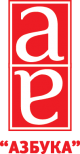

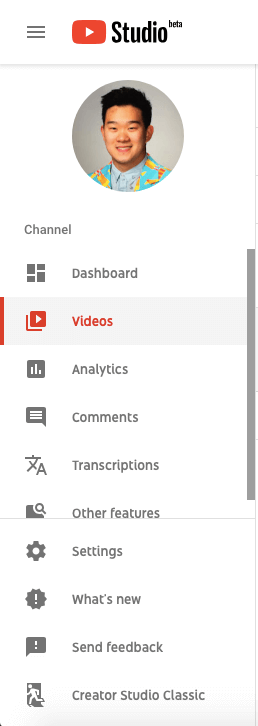
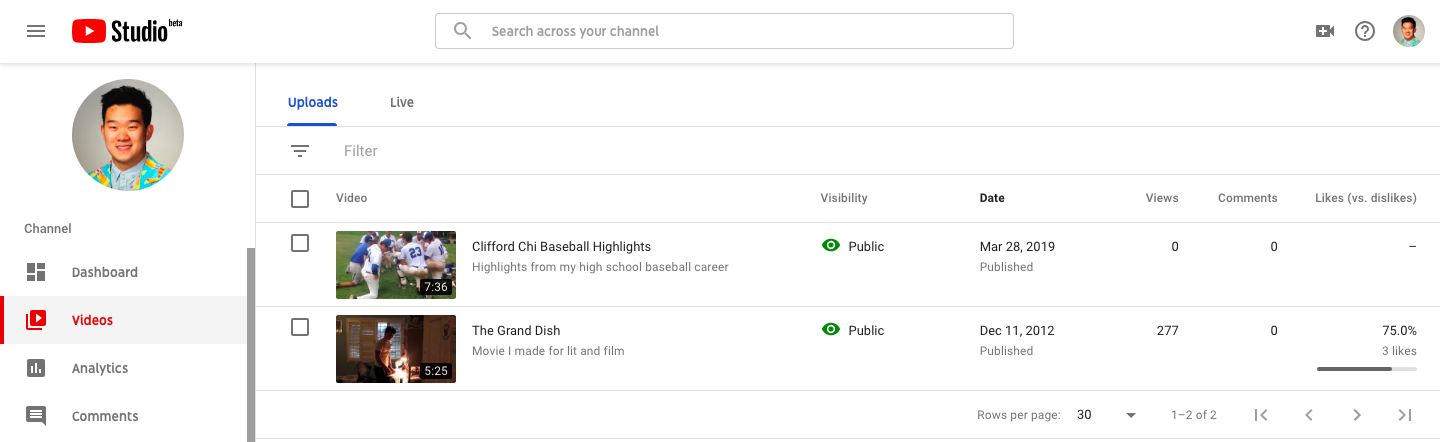
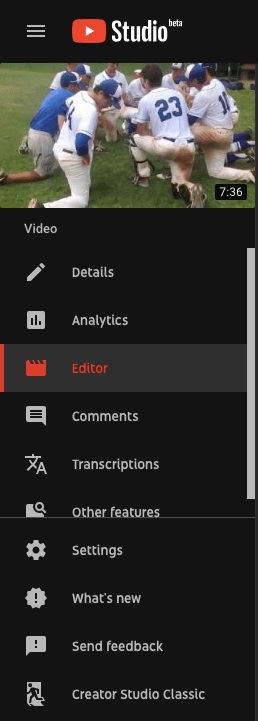
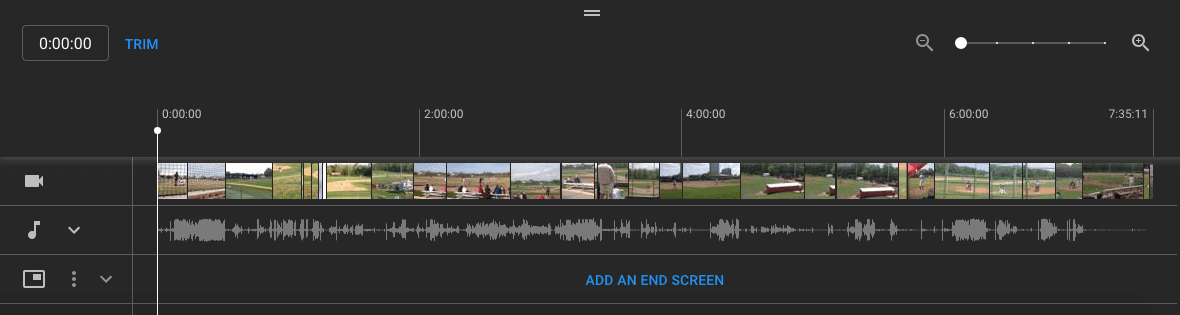
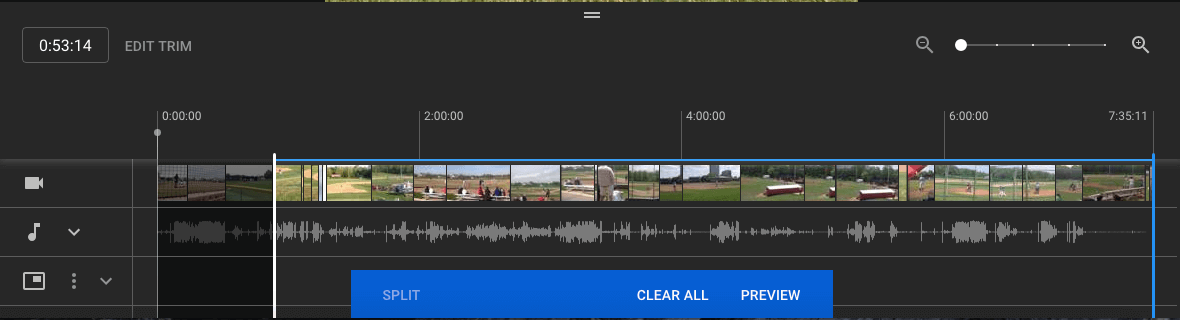
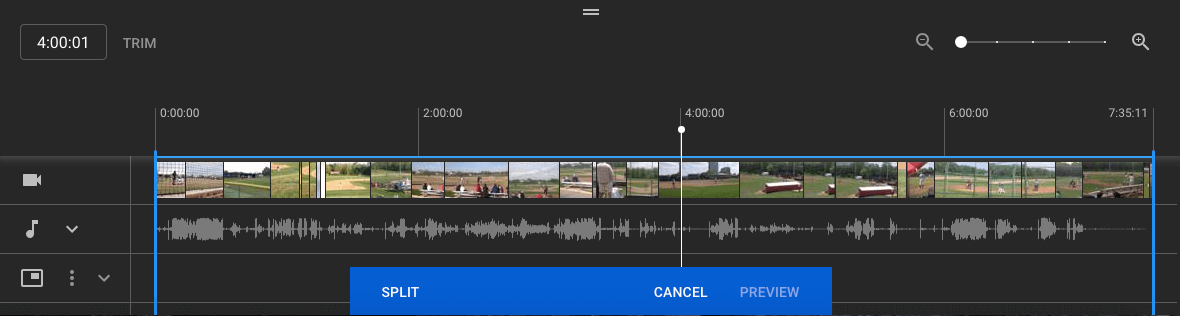
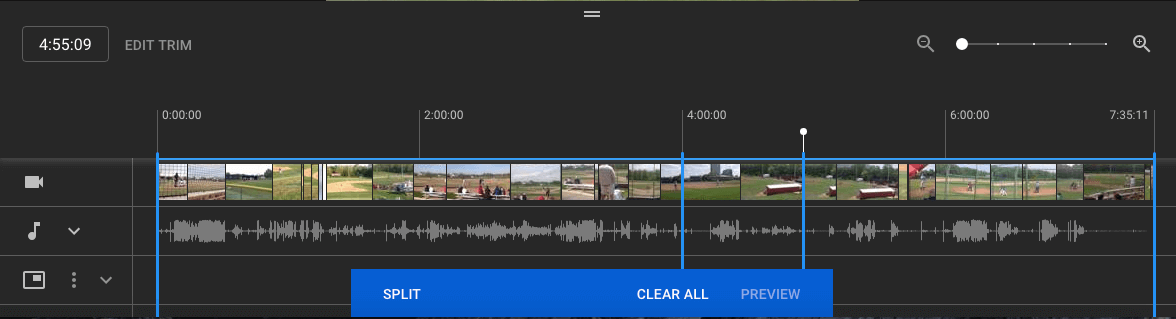
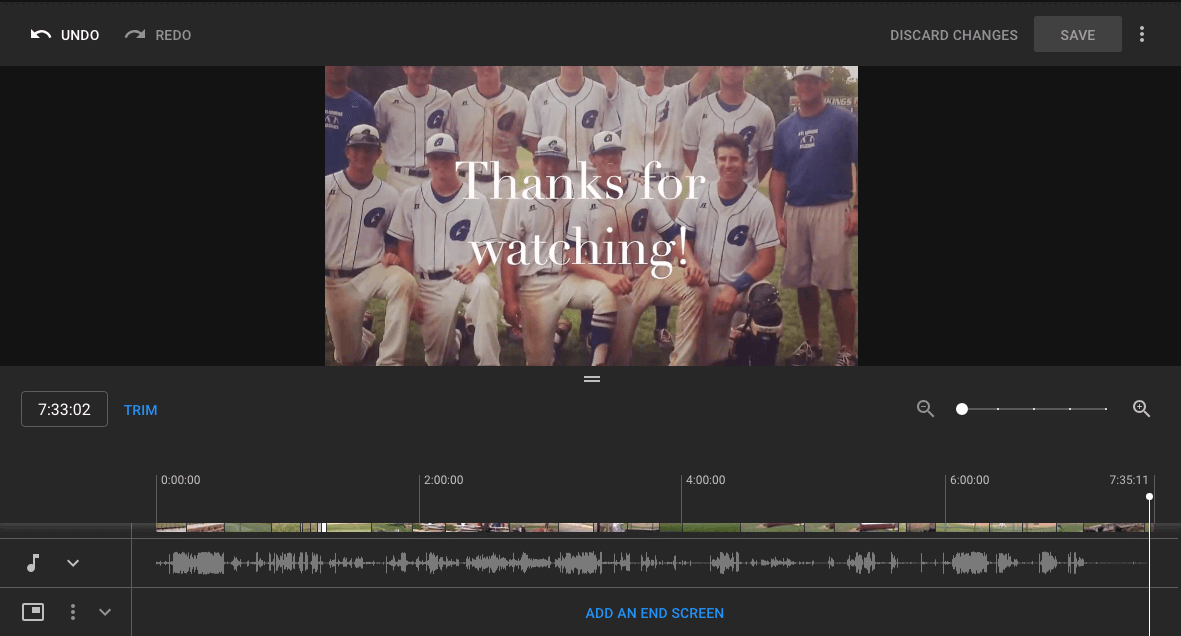
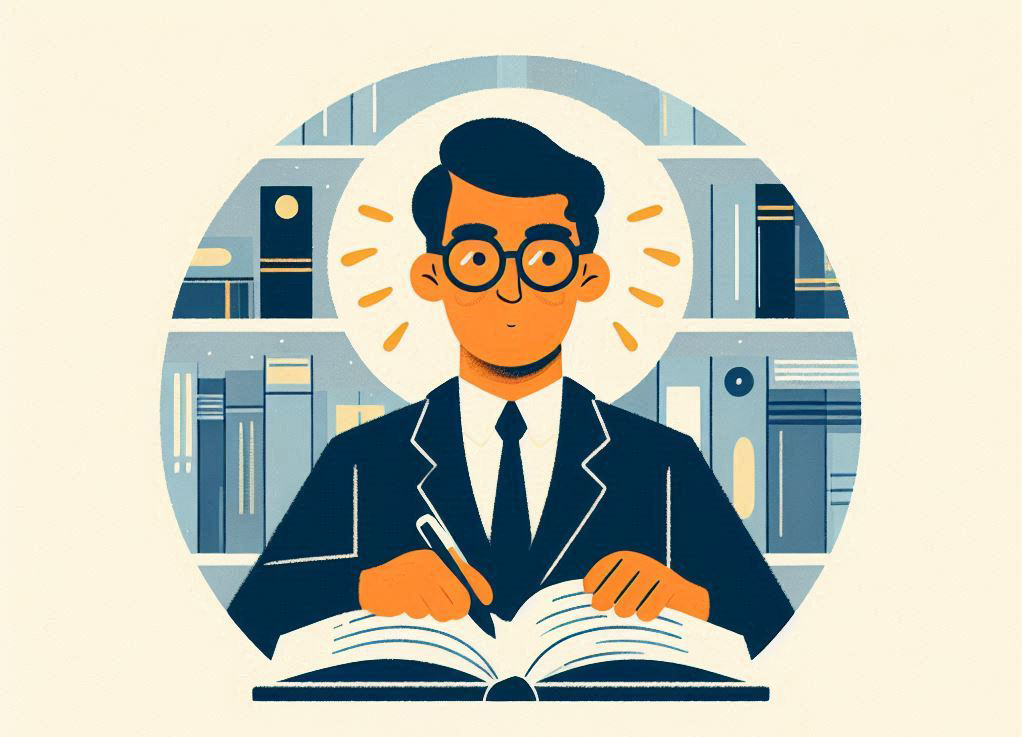
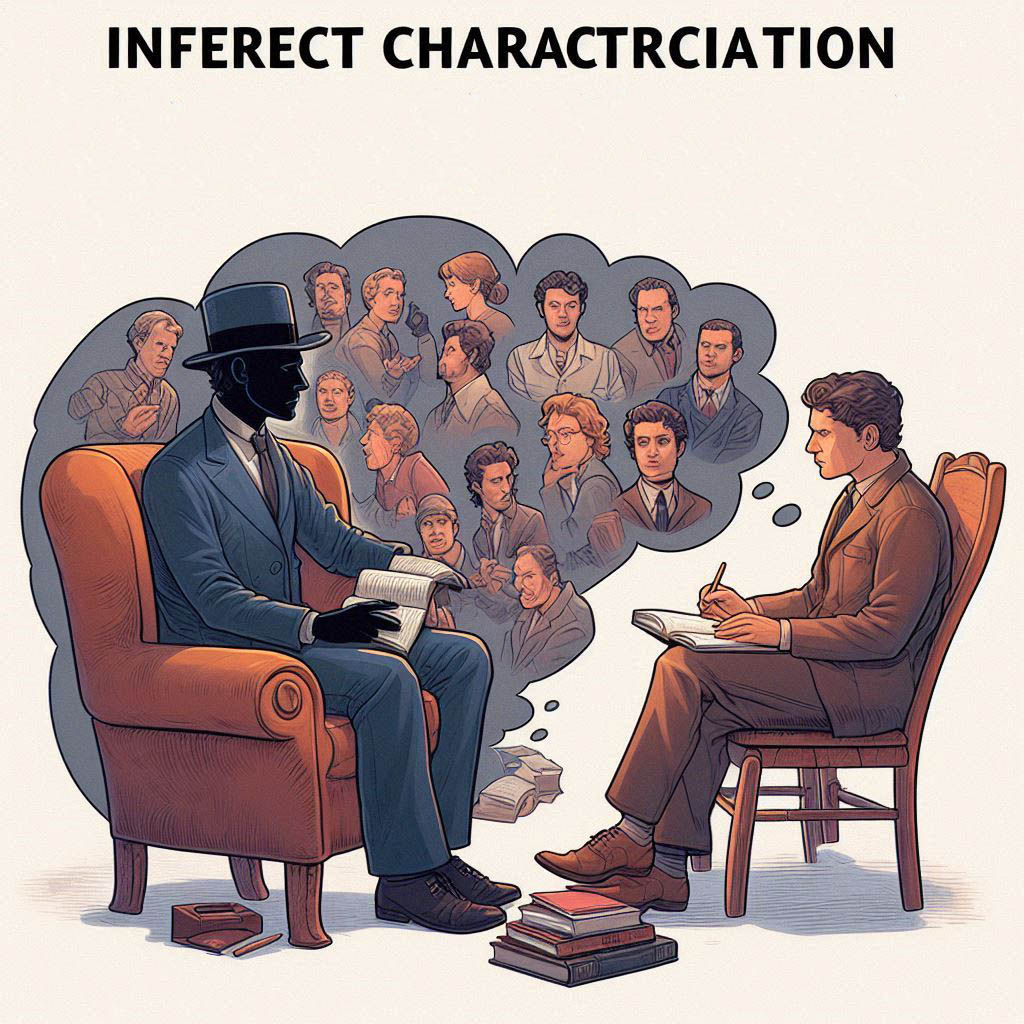



Leave A Comment
You must be logged in to post a comment.